Είναι δυνατή η εγγραφή παιχνιδιού PS3 δωρεάν; 3 Μέθοδοι για εσάς
Θέλετε να ηχογραφήσετε τα παιχνίδια PS3 σας με υψηλή ποιότητα; Πρώτον, χρειάζεστε μια κάρτα λήψης για να αντικατοπτρίσετε τα παιχνίδια PS3 στον υπολογιστή και να ενεργοποιήσετε την εγγραφή οθόνης PS3 σε Windows/Mac. Στη συνέχεια, μπορείτε να χρησιμοποιήσετε τις ακόλουθες 2 συσκευές εγγραφής: AnyRec Screen Recorder και OBS Screen Recorder.
- OBS Screen Recorder: προηγμένες δυνατότητες αλλά δύσκολο στη χρήση.
- AnyRec Screen Recorder: εύκολη και βασική εγγραφή με υψηλή ποιότητα.
Ασφαλής λήψη
Ασφαλής λήψη

Πώς να εγγράψετε το παιχνίδι PS3 χωρίς κάρτα λήψης; Θέλω να έχω μερικά βίντεο για ορισμένα κανάλια TikTok με υψηλή ποιότητα, υπάρχει τρόπος να λάβω τα βίντεο δωρεάν ή χωρίς να αγοράσω τίποτα;
– Ερώτηση από το RedditΜπορείτε να βρείτε δεκάδες μεθόδους εγγραφής βίντεο παιχνιδιών PS3 εδώ. Εάν παίζετε απλώς PS3 μέσω μιας οθόνης τηλεόρασης, μπορείτε να έχετε μια κάρτα λήψης για εγγραφή βίντεο υψηλής ποιότητας. Η ροή και η αναπαραγωγή PS με φορητό υπολογιστή θα πρέπει να είναι η πιο οικονομική μέθοδος για να λάβετε τα επιθυμητά βίντεο ή ακόμα και χωρίς καμία χρέωση. Απλώς μάθετε περισσότερα για τις 3 μεθόδους που χρησιμοποιούνται πιο συχνά από το άρθρο.
Λίστα οδηγών
Τι πρέπει να κάνετε πριν την εγγραφή του PS Gameplay Ο πιο προτεινόμενος τρόπος εγγραφής PS3 Gamplay Πώς να καταγράψετε το παιχνίδι PS3 με μια κάρτα Capture Πώς να εγγράψετε το παιχνίδι PS3 με το OBS Screen Recorder Συχνές ερωτήσεις σχετικά με την εγγραφή παιχνιδιού PS3Τι πρέπει να κάνετε πριν την εγγραφή του PS Gameplay
Για να τραβήξετε βίντεο παιχνιδιού από το PlayStation 3, μπορείτε να χρησιμοποιήσετε ένα καλώδιο HDMI και μια κάρτα λήψης HDMI εκ των προτέρων. Φυσικά, απαιτείται και η οθόνη με την πύλη εισόδου HDMI για να αντικατοπτρίζει το περιεχόμενο του παιχνιδιού. Όσο για το MacBook ή τον υπολογιστή χωρίς πύλη εισόδου HDMI, πρέπει να επιλέξετε έναν προσαρμογέα ή μια κάρτα λήψης.
Σημαίνει ότι δεν χρειάζεται να αγοράσετε τίποτα για να τραβήξετε βίντεο παιχνιδιού PS3 με υπολογιστή; Όχι. Εάν θέλετε να τραβήξετε μεγάλα βίντεο με υψηλή ποιότητα, χρειάζεστε επίσης διαχωριστή HDMI. Ποιες πρέπει να είναι οι πιο οικονομικές μέθοδοι; Απλώς μάθετε περισσότερες λεπτομέρειες όπως παρακάτω.

Ο πιο προτεινόμενος τρόπος εγγραφής PS3 Gamplay
Τιμή: US$14,5/Μήνας
Όταν χρειάζεται να εγγράψετε το παιχνίδι σας στο PS3 χωρίς επιπλέον διαχωριστή HDMI ή κάρτα λήψης, AnyRec Screen Recorder είναι μια συσκευή εγγραφής βίντεο παιχνιδιού all-in-one για τη λήψη των επιθυμητών βίντεο. Σας δίνει τη δυνατότητα να καταγράψετε όλες τις δραστηριότητες στην οθόνη, συμπεριλαμβανομένων βίντεο, αρχείων ήχου και στιγμιότυπων. Επιπλέον, παρέχει επίσης ορισμένες δυνατότητες επεξεργασίας και χαρακτηριστικά σχολιασμού. Υπάρχει μια λειτουργία εγγραφής παιχνιδιών για τη λήψη βίντεο από το συνδεδεμένο PS3 με υποδοχή HDMI.

Εγγραφείτε στη συσκευή εγγραφής οθόνης PS3 σε σχετικά φθηνή τιμή.
Παρέχετε τη λειτουργία εγγραφής παιχνιδιών για να επιλέξετε παιχνίδια από το PS3.
Εγγράψτε βίντεο, αρχεία ήχου, βίντεο κάμερας web και πολλά άλλα.
Τροποποιήστε τη μορφή βίντεο, τον ρυθμό καρέ, τον ρυθμό μετάδοσης bit, τον κωδικοποιητή ήχου κ.λπ.
Ασφαλής λήψη
Ασφαλής λήψη
Βήμα 1.Συνδέστε το PS3 στον υπολογιστή σας με ένα καλώδιο HDMI. Η κονσόλα σας συνοδεύεται από προεπιλογή με καλώδιο HDMI. Βεβαιωθείτε ότι έχετε συνδέσει την πύλη εισόδου HDMI στον υπολογιστή ή σε έναν προσαρμογέα. Μετά από αυτό, μπορείτε να βρείτε ότι η οθόνη του υπολογιστή σας εμφανίζει την οθόνη του PlayStation3.
Βήμα 2.Κατεβάστε και εγκαταστήστε το AnyRec Screen Recorder και, στη συνέχεια, ξεκινήστε το πρόγραμμα στον υπολογιστή σας. Κάντε κλικ στο κουμπί "Game Recorder" για να επιλέξετε την επιλογή PS3 ως πηγή για να επιλέξετε το παιχνίδι. Στη συνέχεια, μπορείτε να ενεργοποιήσετε το κουμπί εναλλαγής "System Sound" για να καταγράψετε αρχεία ήχου απευθείας από το PS3.

Βήμα 3.Μπορείτε να ενεργοποιήσετε τις επιλογές "Webcam" και "Microphone" για να προσθέσετε σχόλια στα βίντεο του παιχνιδιού. Επιπλέον, μπορείτε να κάνετε κλικ στο κουμπί "Ρυθμίσεις" στην επάνω δεξιά πλευρά της γωνίας για πρόσβαση σε πιο προηγμένες λειτουργίες για να προσαρμόσετε τον ρυθμό καρέ, το ρυθμό μετάδοσης bit, τον κωδικοποιητή βίντεο και άλλες ρυθμίσεις.

Βήμα 4.Κάντε κλικ στο κουμπί "REC" για να ξεκινήσετε την εγγραφή των βίντεο παιχνιδιών PS3. Κατά τη διαδικασία εγγραφής, υπάρχει η επιλογή "Στιγμιότυπο οθόνης" για να τραβήξετε ένα στιγμιότυπο οθόνης. Επιπλέον, μπορείτε επίσης να προσθέσετε σχολιασμούς, υδατογραφήματα, επεξηγήσεις, ακόμη και να σχεδιάσετε πάνω στις ηχογραφήσεις για να λάβετε τα βίντεο για ιστότοπους κοινωνικών μέσων.
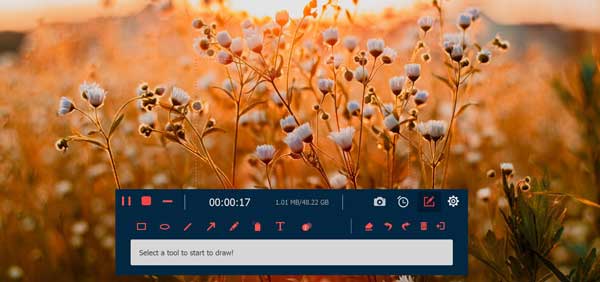
Βήμα 5.Όταν ολοκληρωθεί η εγγραφή, κάντε κλικ στο κουμπί "Αποθήκευση" για να επιβεβαιώσετε την αποθήκευση του αρχείου σας. Μια οθόνη θα σας ρωτήσει τη διαδρομή που θέλετε να αποθηκεύσετε το αρχείο εγγραφής σας. Επιλέξτε μια τοποθεσία για να αποθηκεύσετε το αρχείο σας. Κάντε κλικ στο κουμπί "Επόμενο" για να οριστικοποιήσετε την έξοδο βίντεο για να το μοιραστείτε με τους φίλους σας στο TikTok ή σε άλλους.

Πώς να εγγράψετε το παιχνίδι PS3 με μια κάρτα Capture
Τιμή: US$179.99 για Elgato H60
Αν ψάχνετε να ανεβάσετε τις ηχογραφήσεις παιχνιδιών κονσόλας τους σε δημοφιλείς πλατφόρμες με την αρχική ποιότητα βίντεο, μια κάρτα λήψης είναι πάντα μια καλή επιλογή. Αλλά υπάρχουν τεχνικά εμπόδια, είναι αρκετά μπερδεμένο να καταλάβετε πώς να καταγράψετε πλάνα παιχνιδιού στο Play Station σας. Δείτε πώς μπορείτε να εγγράψετε την οθόνη της τηλεόρασής σας στο PS3 με μια κάρτα λήψης.
Βήμα 1.Συνδέστε το PS3 στην κάρτα λήψης. Συνήθως, συνδέεται μέσω της θύρας A/V.
Βήμα 2.Συνδέστε τη θύρα εξόδου PS3 HDMI στην τηλεόρασή σας.
Βήμα 3.Εγκαταστήστε το σχετικό λογισμικό στην κάρτα καταγραφής. Εκτελέστε το πρόγραμμα.
Βήμα 4.Ακολουθήστε τις οδηγίες που δίνονται από το πρόγραμμα, ξεκινήστε την εγγραφή του PS3 gaming replay.

Πώς να εγγράψετε το παιχνίδι PS3 με το OBS Screen Recorder
Τιμή: US$29.99 για διαχωριστή HDMI
Το OBS είναι η πιο δημοφιλής δωρεάν συσκευή εγγραφής παιχνιδιού PS3 που καταγράφει βίντεο παιχνιδιού με υψηλή ποιότητα. Αλλά ένα νόμισμα έχει δύο όψεις, όταν χρειάζεται να τραβήξετε το βίντεο σε 60 FPS ή 120 FPS. έχει περιστασιακά προβλήματα σταθερότητας και δεν είναι αρκετά φιλικό προς το χρήστη. Επιπλέον, θα πρέπει να αγοράσετε έναν διαχωριστή HDMI.
Βήμα 1.Συνδέστε τη συσκευή λήψης παιχνιδιών, όπως το Elgato Game Capture HD60 στο PS3 σας. Συνδέστε έναν διαχωριστή HDMI στην κάρτα καταγραφής παιχνιδιών σας. Στη συνέχεια, συνδέστε τη συσκευή στον υπολογιστή σας με ένα καλώδιο HDMI.
Βήμα 2.Ανοίξτε το λογισμικό OBS. Κάντε κλικ στο κουμπί Προσθήκη και επιλέξτε την επιλογή Λήψη παιχνιδιού για να προσθέσετε μια νέα πηγή. Επιλέξτε την κάρτα λήψης από τη λίστα υλικού που εντοπίστηκε. Μετά από αυτό, μπορείτε να επιβεβαιώσετε την επιλογή σας.
Βήμα 3.Κάντε κλικ στην επιλογή Έναρξη εγγραφής για να ξεκινήσετε την εγγραφή του βίντεο παιχνιδιού PS3 στον υπολογιστή σας. Στη συνέχεια, μπορείτε να μοιραστείτε τις ηχογραφήσεις με άλλους σε ιστότοπους κοινωνικής δικτύωσης ανάλογα.
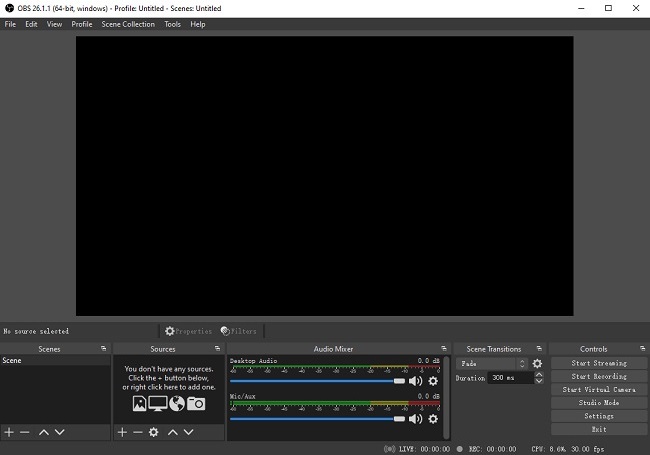
Συχνές ερωτήσεις σχετικά με την εγγραφή παιχνιδιού PS3
-
Γιατί πρέπει να έχετε HDMI Splitter για να εγγράψετε το παιχνίδι PS3;
Όταν χρησιμοποιείτε το OBS για τη λήψη βίντεο παιχνιδιού PS3, θα πρέπει να έχετε έναν διαχωριστή HDMI, ο οποίος μπορεί να αποφύγει ορισμένα προβλήματα συγχρονισμού ήχου-βίντεο. Εάν πρόκειται να τραβήξετε μερικά μεγάλα βίντεο παιχνιδιού, θα πρέπει να αγοράσετε έναν διαχωριστή HDMI για να εγγράψετε αρχεία ήχου και βίντεο ταυτόχρονα.
-
Γιατί η κάρτα λήψης παράγει μόνο βίντεο 60 FPS για παιχνίδι PS3;
Εδώ υπάρχουν δύο πιθανότητες για το πρόβλημα. Μπορεί να χρησιμοποιήσετε ξεπερασμένο υλικολογισμικό, πράγμα που σημαίνει ότι πρέπει να ενημερώσετε το υλικολογισμικό σας. Διαφορετικά, συνδέετε τη συσκευή σας σε μια θύρα που δεν είναι USB 3.0, απλώς ενημερώστε τη θύρα USB για να τραβήξετε βίντεο παιχνιδιού PS3 σε υψηλή ανάλυση όπως θέλετε.
-
Γιατί η κάρτα λήψης που αγοράσατε πρόσφατα δεν υποστηρίζει PS3;
Επειδή το PS3 έχει μια ειδική δυνατότητα που ονομάζεται HDCP, η οποία απαγορεύει να λειτουργούν πολλές από τις κάρτες λήψης που κυκλοφορούν στην αγορά. Θα μπορούσατε είτε να επιστρέψετε την κάρτα, είτε να αγοράσετε έναν διαχωριστή USB για να λειτουργήσει ή να χρησιμοποιήσετε μια ειδική συσκευή εγγραφής οθόνης για να καταγράψετε το παιχνίδι σας στο PS3.
συμπέρασμα
Το PS3 ήταν μια από τις κονσόλες με τις περισσότερες πωλήσεις σε όλο τον κόσμο και πολλά δημοφιλή παιχνίδια έχουν κυκλοφορήσει σε αυτήν την πλατφόρμα. Είναι σύνηθες και μπερδεμένο να μαθαίνεις πώς να καταγράφεις το παιχνίδι PS3. Συνοψίζοντας, θα προτείναμε να χρησιμοποιήσετε επαγγελματικό λογισμικό εγγραφής οθόνης για να αποφύγετε τη φασαρία και την αβεβαιότητα της χρήσης κάρτας λήψης.
Ασφαλής λήψη
Ασφαλής λήψη
